U bent hier:
U bekijkt een pagina die niet langer door SeniorWeb wordt bijgewerkt. Mogelijk is de informatie verouderd of niet meer van toepassing.
Gearchiveerd op .
Goede apps vinden en veilig gebruiken
Artikel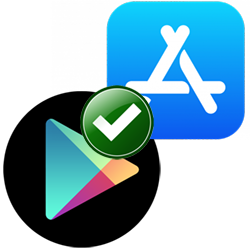
Voor smartphones en tablets bestaan miljoenen apps. Ontdek hoe u goede apps vindt en veilig gebruikt.
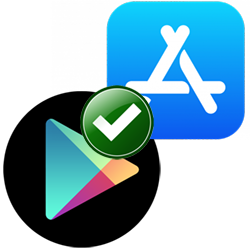
Wat zijn apps?
Een app is een afkorting voor applicatie. Het is in feite een programma op een mobiel apparaat. Op smartphones en tablets staan standaard al een heleboel apps. Denk bijvoorbeeld aan toepassingen om mail te ontvangen en webpagina’s te bekijken. Het is ook mogelijk om zelf apps te installeren. Op smartphones en tablets met Android staat het app-aanbod in de Play Store. Bezitters van een iPhone of iPad treffen nieuwe apps in de App Store. Er bestaan zowel gratis als betaalde apps.
Strenge toelatingseisen nieuwe apps
Apps in de Play Store en App Store komen daar niet zomaar terecht. Google en Apple zijn de bewakers van deze ‘appwinkels’. Voordat een nieuwe app in de Play Store of App Store beschikbaar komt, keurt een speciaal team deze toepassing. Apps met bijvoorbeeld een virus of aanstootgevende inhoud krijgen geen toegang. Vanwege de strenge controles is iedere toepassing in de Play Store en App Store dus veilig. Voorheen belandden er nog weleens dubieuze apps in de Play Store, maar sinds een aantal jaar hanteert Google strengere toelatingseisen. U kunt dus met een gerust hart een app downloaden en installeren.
Onbetrouwbare Android-apps
Op een iPhone of iPad kunnen gebruikers alleen apps vanuit de App Store installeren. Bij mobiele apparaten met Android ligt dat iets anders. Afhankelijk van de instellingen is het mogelijk om Android-apps buiten de Play Store te installeren. Installatie gaat dan via een zogeheten 'apk-bestand'. Installeer deze bestanden niet! Android-apps buiten de Play Store zijn namelijk vaak onveilig. De makers kunnen uw telefoon zo bijvoorbeeld voorzien van malware malware Afkorting van de Engelse woorden 'malicious software.' Deze term staat voor 'kwaadaardige software'. Het is een verzamelnaam voor bedreigingen op het internet. Voorbeelden van malware zijn virussen, spyware, wormen en Trojaanse paarden. en privé-informatie zoals wachtwoorden achterhalen.
App-recensies
Hoewel apps in de Play Store en App Store dus altijd veilig zijn, zegt dat natuurlijk nog niks over de kwaliteit. Ontwikkelaars van gratis apps gebruiken meestal advertenties om inkomsten te krijgen. Er is dan bijvoorbeeld onder of boven in beeld een kleine advertentie zichtbaar. U kunt het spelletje prima spelen, en de reclame gewoon negeren. In sommige apps verschijnt om de haverklap een reclamefilmpje dat u moet uitkijken. Dit kan erg hinderlijk zijn. Meestal is het mogelijk om advertenties tegen betaling te verwijderen.
U weet vaak vooraf niet of een bepaalde app storende reclame bevat. Werp daarom eerst een blik op de recensies van een app. In de Play Store en App Store kunnen gebruikers apps beoordelen. Toepassingen met veel advertenties hebben doorgaans een lager cijfer. In de recensies staan misschien ook nog andere klachten. Bepaal na het lezen van enkele reviews of de beoogde app de moeite waard is.
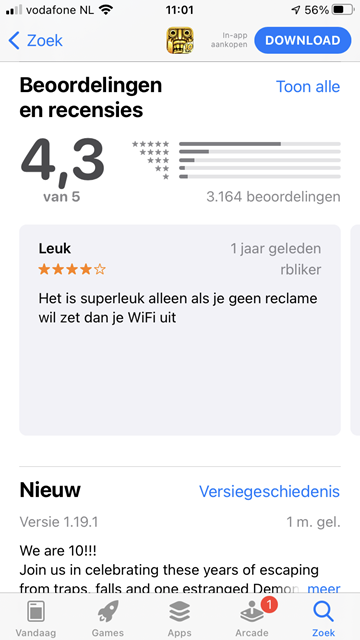
Verzamelwoede van apps
Commerciële apps willen graag zoveel mogelijk gegevens over hun gebruikers te verzamelen. Zij zien bijvoorbeeld welke andere apps iemand gebruikt en stemmen de advertenties daarop af. Wilt u dat liever niet? Schakel dergelijk spionagegedrag dan uit.
Dat werkt zo op een iPhone of iPad:
- Tik op Instellingen > Privacy > Tracking.
- Zet de schakelaar achter ‘Sta trackingverzoeken van apps toe’ uit.
- Tik als laatste op Vraag apps om te stoppen met tracking.
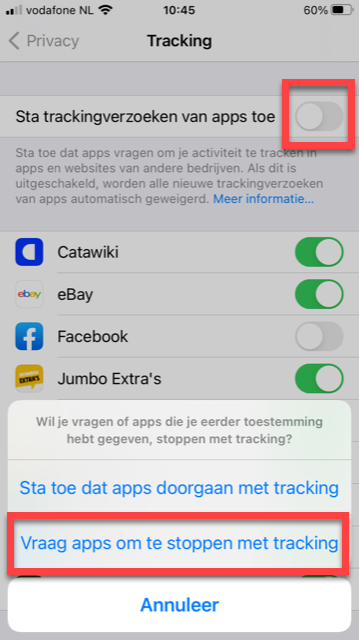
Op mobiele apparaten met Android kunt u ook voorkomen dat apps persoonlijke gegevens over u verzamelen. Dat werkt zo:
- Tik op Instellingen > Google > Advertenties > Advertentie-ID resetten > Ok.
- Zet de schakelaar achter ‘Afmelden voor personalisatie van advertenties’ of ‘Personalisatie van advertenties niet toestaan’ aan door erop te tikken.
Machtigingen wel of niet toestaan
Soms willen apps continu weten op welke plek u bent. De toepassing vraagt dan toestemming om uw locatie te volgen. Zo’n verzoek noemt men een machtiging. Beoordeel zelf altijd of de app uw locatie nodig heeft. Een navigatie-app berekent aan de hand van de geografische positie bijvoorbeeld de route. Geef in dat geval toestemming voor het delen van de locatie. Spelletjes hebben vaak commerciële bedoelingen bij het opvragen van uw locatie. Geef dergelijke apps daarom geen toestemming. Verder vragen apps bijvoorbeeld toegang tot uw foto’s, agenda en contactenlijst. Wees altijd kritisch met welke apps u toegang tot persoonlijke gegevens geeft.
Wat vind je van dit artikel?
Geef sterren om te laten zien wat je van het artikel vindt. 1 ster is slecht, 5 sterren is heel goed.
Meer over dit onderwerp
App downloaden uit App Store
Standaard hebben de iPhone en iPad een aantal handige apps. Maar er bestaan natuurlijk nog veel meer leuke apps en spelletjes. Betaald of gratis.
App downloaden uit de Play Store (Android)
Standaard bevat een Android-apparaat een aantal apps. Maar er zijn natuurlijk nog veel meer leuke apps en spelletjes. Hoe installeer je die?
Meld je aan voor de nieuwsbrief van SeniorWeb
Elke week duidelijke uitleg en leuke tips over de digitale wereld. Gratis en zomaar in de mailbox.